Snabblänkar
Viktiga punkter
- Att digitalisera en DVD till din Mac skapar en säkerhetskopia och möjliggör uppspelning utan den fysiska skivan, oavsett kopieringsskydd.
- Använd macOS Skivverktyg för att enkelt skapa en digital kopia av oskyddade DVD-skivor. Anslut en extern optisk läsare till din Mac och följ stegen.
- För att hantera kopieringsskyddade DVD-skivor krävs extra program som HandBrake och libdvdcss för att kringgå DRM-skydd och digitalisera DVD:n på din Mac.
Genom att rippa en DVD till din Mac, kan du göra en praktisk säkerhetskopia. Lär dig hur du omvandlar en DVD till digitala filer som du kan se på din dator utan att skivan behövs, oavsett om den har DRM-skydd eller ej.
Rippa en oskyddad DVD till din Mac
De flesta kommersiella DVD-skivor har DRM-skydd (Digital Rights Management) för att förhindra piratkopiering, men vissa egna skivor kan vara utan. I dessa fall kan du använda macOS Skivverktyg för att göra en digital kopia på din dator.
Du behöver en optisk enhet för att läsa skivan. Det kan vara en Apple SuperDrive eller en tredjepartsenhet. Koppla in den till din Mac via USB, använd en USB-A till USB-C adapter vid behov.
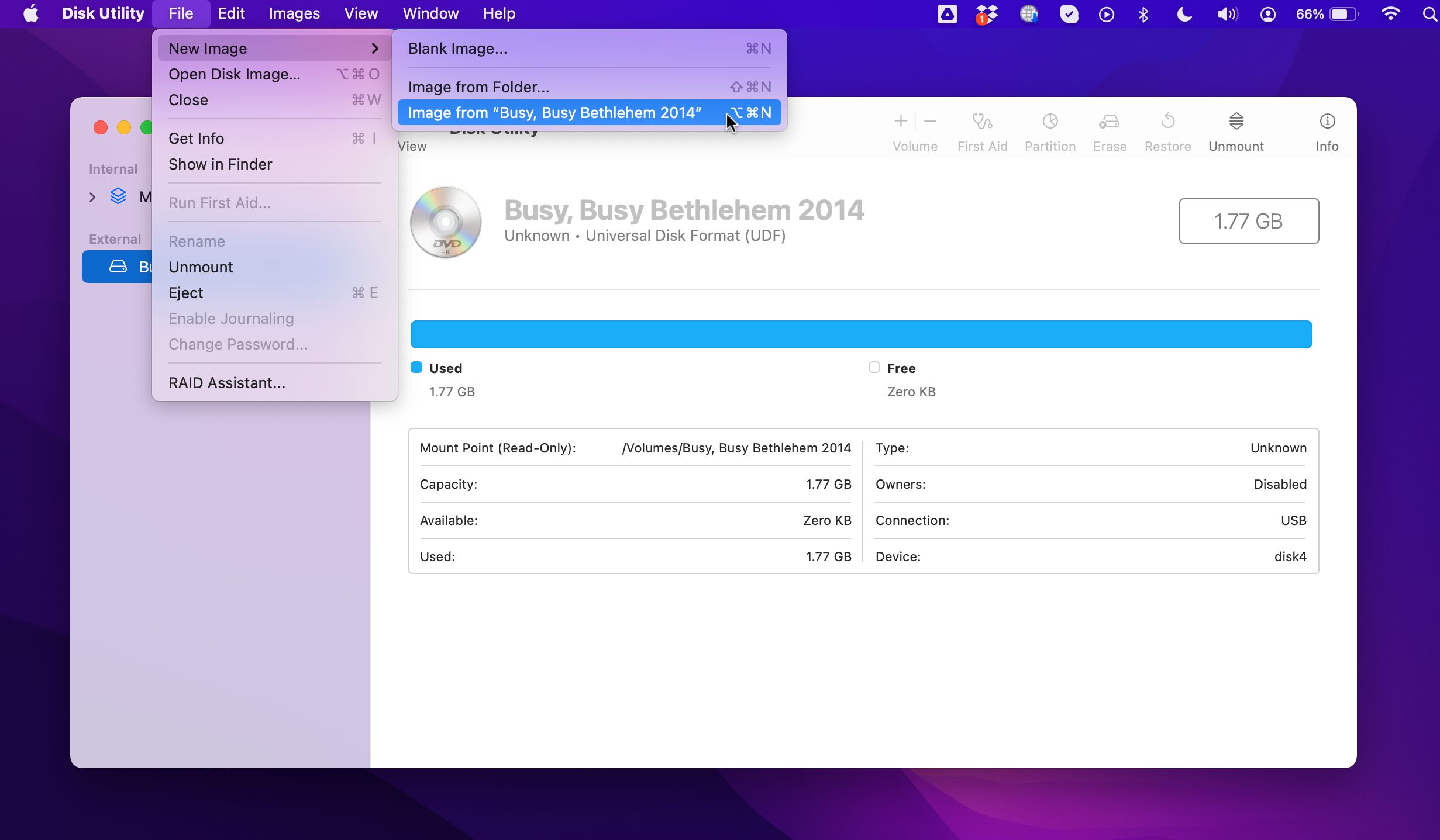
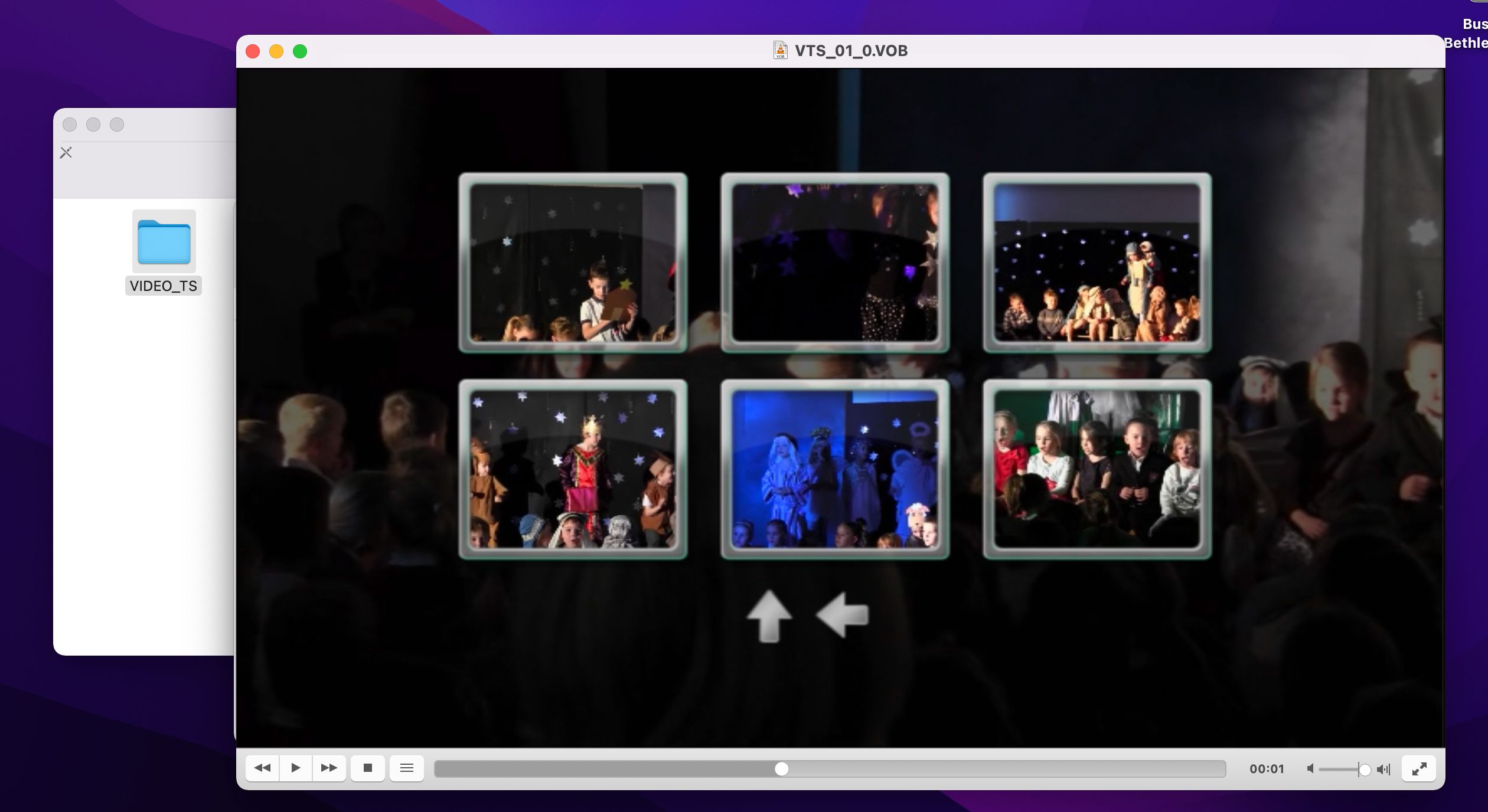
Rippa en kopieringsskyddad DVD till din Mac
Skivverktyg är användbart för oskyddade DVD-skivor, men du behöver en annan metod för kopieringsskyddade skivor (vanligt för kommersiella skivor).
Att kopiera DRM-skyddade DVD-skivor är olagligt i många länder, även för säkerhetskopiering. Se till att kolla lagarna i ditt land innan du rippar en kopieringsskyddad DVD. Vissa användningar kan vara olagliga enligt USA:s lagar om de inte följer ”Fair Use”-doktrinen.
Du behöver en optisk läsare ansluten till din Mac. Du behöver även ett program för att rippa DVD:n. Vi använder HandBrake, en gratis videokonverterare med många användbara funktioner.
Ladda ner: HandBrake
Med tanke på juridiken kring kopiering av kommersiella skivor, inkluderar inte program inbyggda funktioner för detta. För HandBrake behöver du ett extra bibliotek: libdvdcss.
Ladda ner: libdvdcss (BZIP2-fil)
Använder du en Mac med Apple Silicon?
Följande steg för installation av libdvdcss och rippning av en kopieringsskyddad DVD förutsätter att du använder en Intel-baserad Mac, inte en nyare Apple Silicon Mac som M1, M2 eller M3. Om du använder den senare måste du göra detta i förväg:
Installera libdvdcss-biblioteket
Du behöver libdvdcss för att kringgå kopieringsskydd. Följ dessa steg för att installera den nedladdade BZIP-filen.
cd Downloads tar -xjf ./libdvdcss-1.4.3.tar.bz2 cd libdvdcss-1.4.3
./configure --prefix=/usr/local make sudo make install
libdvdcss-filerna ska nu vara installerade i /usr/local/lib.
Rippa den kopieringsskyddade DVD:n
Du är nu redo att börja rippa en DRM-skyddad DVD med HandBrake.
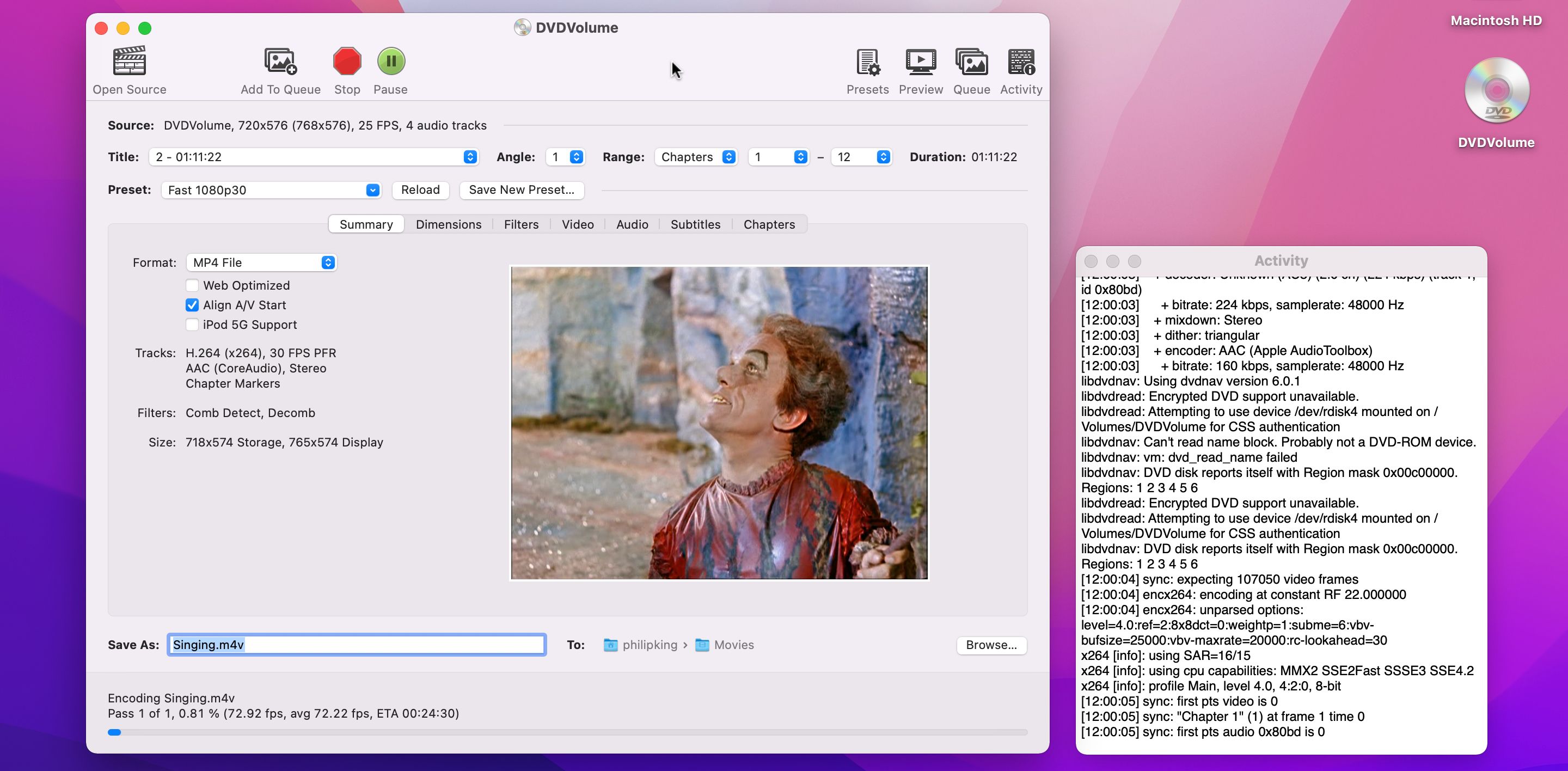
När det är klart hittar du MP4- eller MKV-filen i mappen Filmer eller den du valt. Du kan spela den i TV-appen, QuickTime Player, VLC eller vilken annan videospelare som helst.
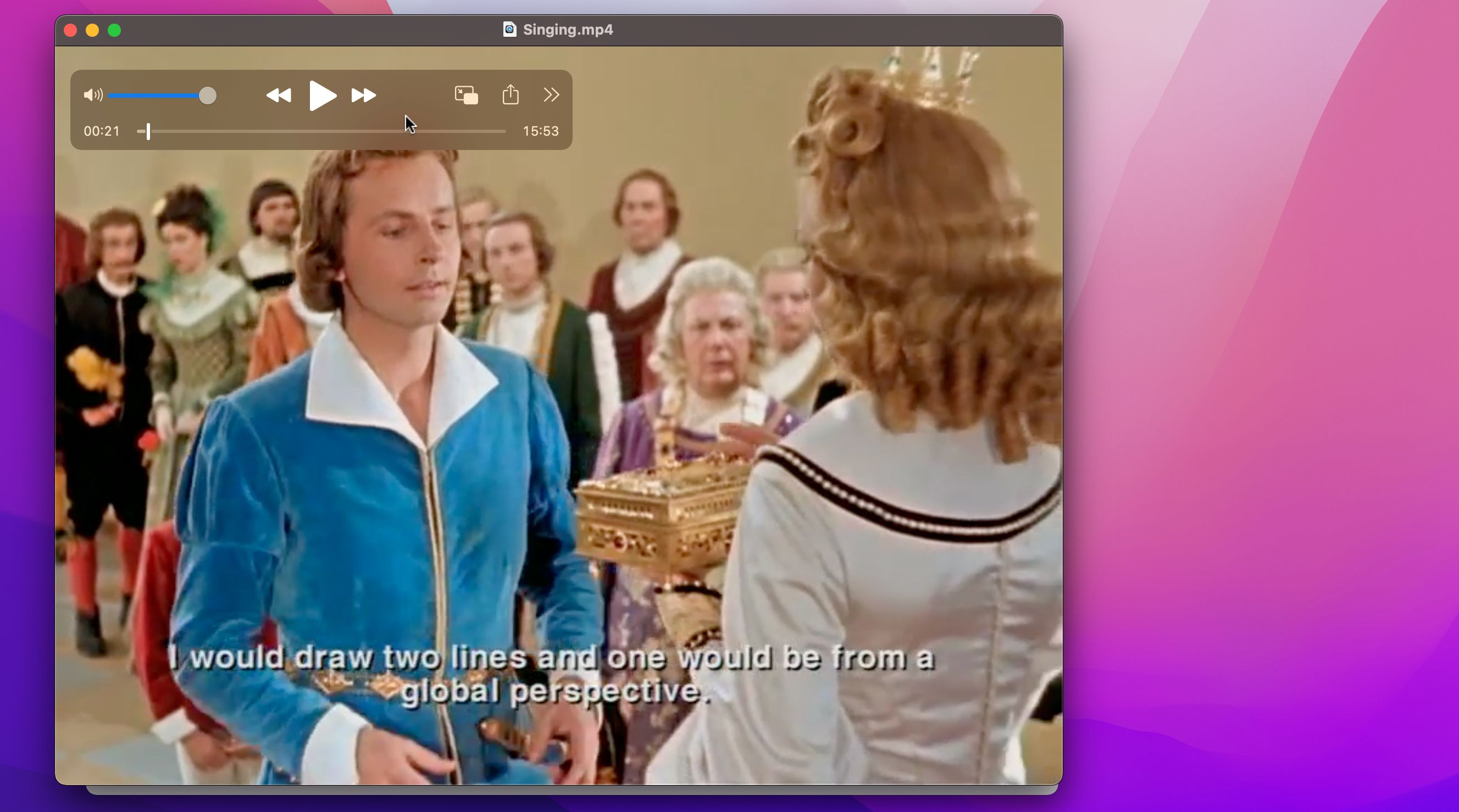
Vissa DVD-skivor kan ha ett skydd som hindrar eller försvårar kopiering. Vissa nya Disney-skivor har till exempel upp till 99 falska titlar för att förvirra. Du kan behöva hitta en lösning för dessa eller använda specialiserade DVD-rippningsverktyg.
Som vi har sett är det fullt möjligt att rippa många DVD-skivor till din Mac med standardverktyg och lite kunskap. Du kan därefter få en säkerhetskopia som du kan spela utan skivan, och även konvertera filerna till ett passande format för din iPhone eller iPad.